

|
|
| 項目 | 内容 |
|---|---|
| 「左クリック」 「右クリック」 |
 「左クリック」 「左クリック」パソコン操作で一番基本になるマウスの左ボタンは、画面上にあるものを選択したり、移動したり、実行するときに使います  「右クリック」 「右クリック」右クリックは、そのときに使うことができる機能を表示するので、いちいち上部のメニューから機能を選択する必要がなくて便利です。(表示されるメニューは、カーソルの場所により変化します) たとえば、あるアイコンの上で右ボタンを押してメニューを表示させ、 実行したいメニューを、左ボタンで選択、決定することができます。 「困ったときの右クリック」とよくいいます。 操作したい方法がよくわからない場合や迷った時には、右クリックが便利です。ツールボタンやメニューをいじるよりずっと速いです。 (私は、困らなくても?しょっちゅう右クリックです) 「右クリックを制する者はWindowsを制す」とも言われています。活用しましょう。 |
| 「クリック」と 「ダブルクリック」 |
 「クリック」 「クリック」マウスのボタンを押すことをクリックするといいますが、左ボタンをカチッと1回クリックすれば選択したことになり、クリックしたままマウスを動かせばウインドウやアイコンを移動(ドラッグ)することができます。  「ダブルクリック」 「ダブルクリック」そのファイルを開いたり、ソフトを実行するために使います。 「ダブルクリック」という操作はとても重要な操作で、むやみにやる操作ではありません。そんなに頻度は多くなく、割合でいうと、「クリック(8)」「ダブルクリック(2)」くらいでしょうか。 パソコン初心者で、やたら「ダブルクリック」する人がいます。むやみな「ダブルクリック」は、フリーズの原因です。 (せっかちな方で「ダブルクリックを立て続けにやる人がいますが、これは車に例えるとすでにエンジンがかかっている車の「セル」を回し続けるのと同じです。そりゃ壊れます) 「クリックとダブルクリック」を迷ったら、最初のうちは、まず「クリック」してみて、駄目だったら「ダブルクリック」してみる。これを繰り返すうちに「クリック」するか「ダブルクリック」するかわかっってくるでしょう。 |
| ドラッグ アンド ドロップ |
左ボタンを押しながらマウスを移動することを「ドラッグ」といい、ドラッグした移動先でずっと押さえていた左ボタンを離すことを「ドロップ」といいます。
この一連の操作を「ドラッグ アンド ドロップ」といいます。ファイルやフォルダの場所を移動する場合に使用します。 なお、ドラッグ&ドロップは、同じハードディスクの中では移動になりますが、外付けハードディスクなど別の記憶装置に移す場合はコピーとなります。 |
| ホイールボタン | 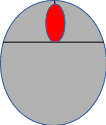 Webページ(ホームページ)で重宝するホイールボタン Webページ(ホームページ)で重宝するホイールボタンホイールボタンは画面を上下にスクロールさせる使い方が最も多いと思いますが、Webブラウザで開いているタブをホイールでクリックして閉じることもできます。 また、Webブラウザ上でCtrlキーを押しながらホイールを上下に回すと、フォント(文字)の大きさを拡大・縮小することができます。 |
     |